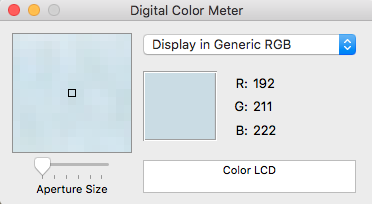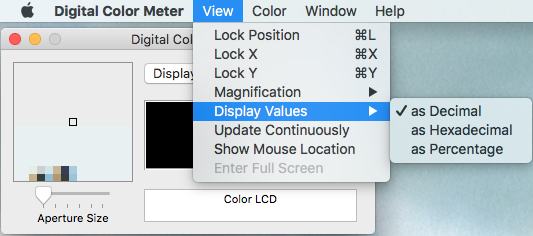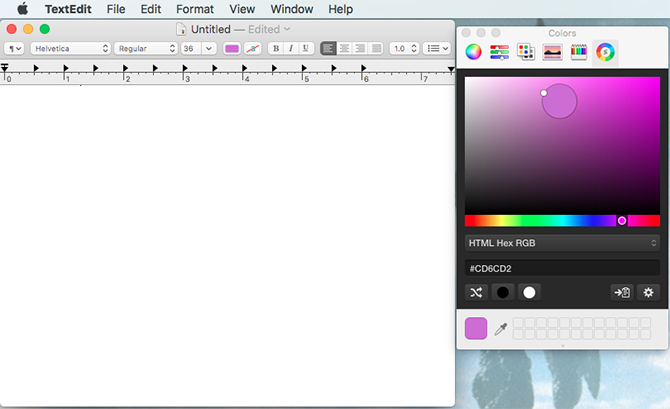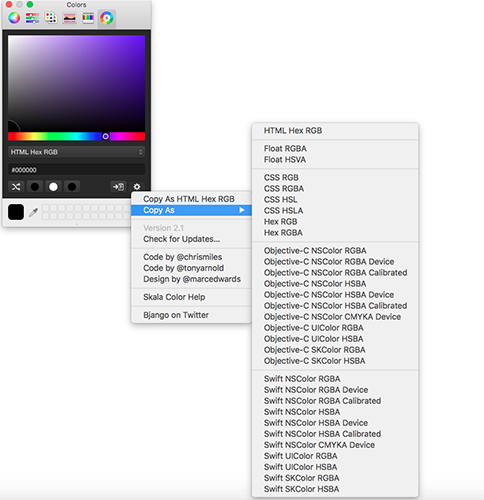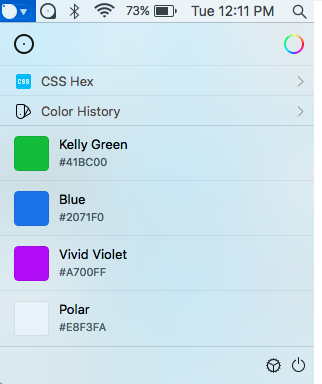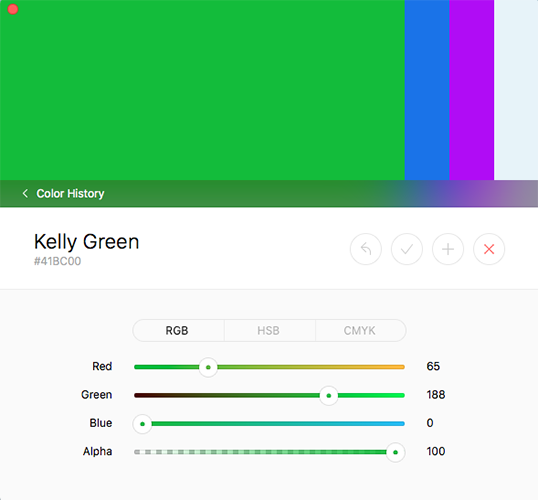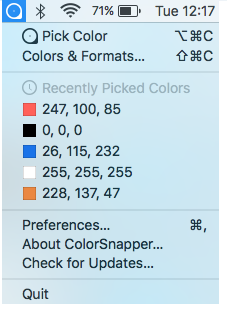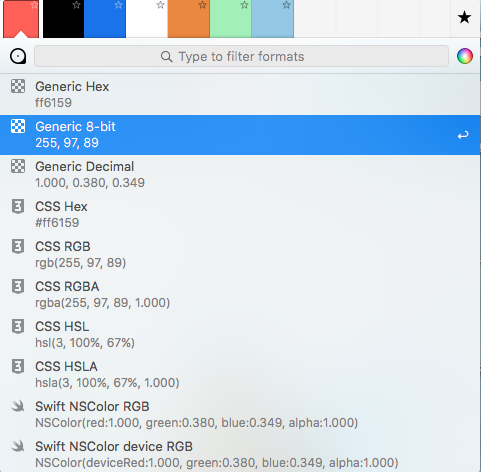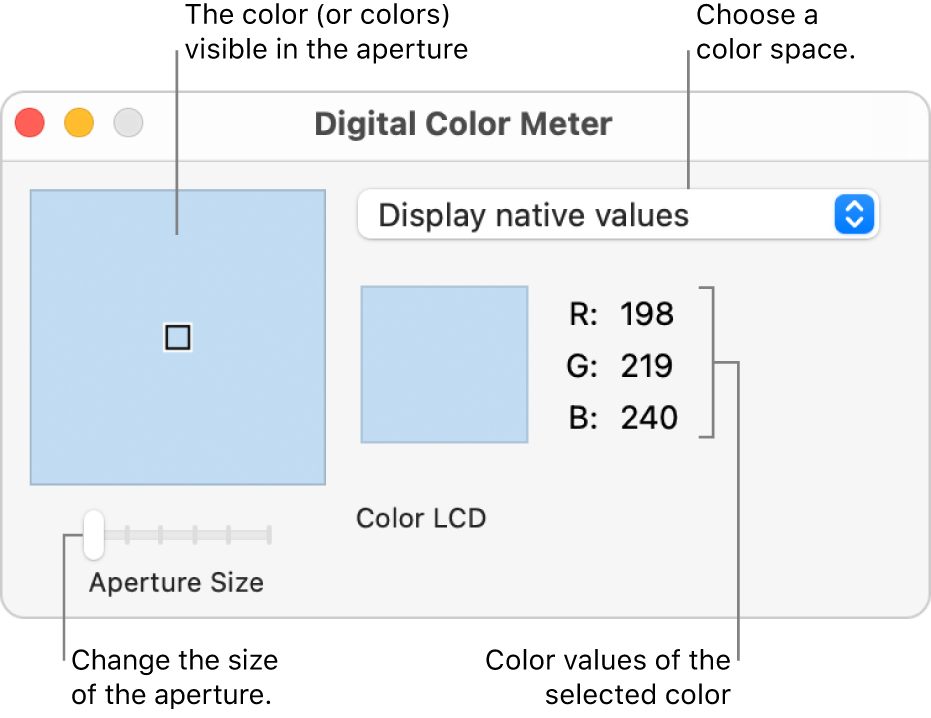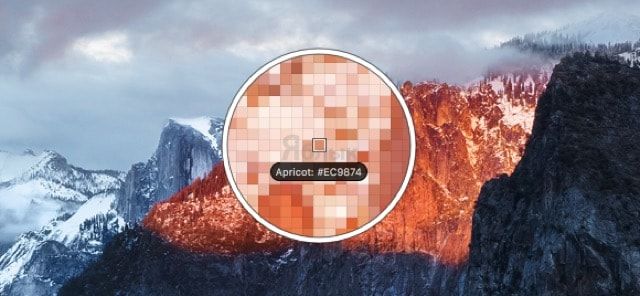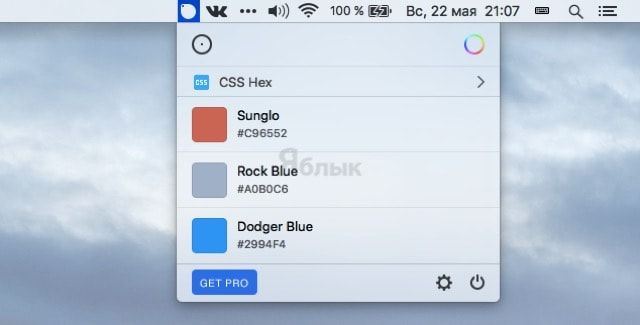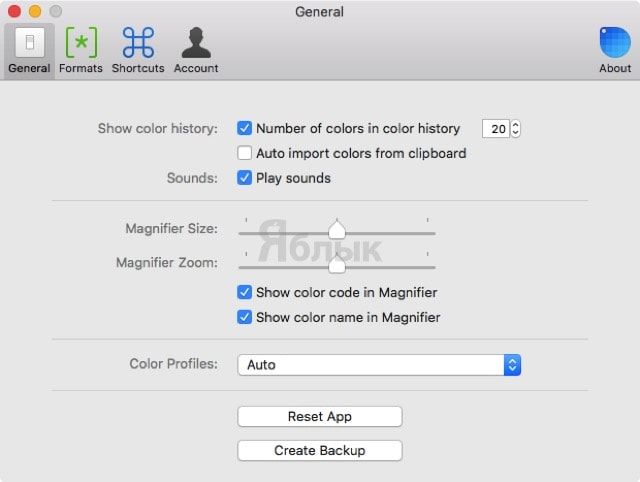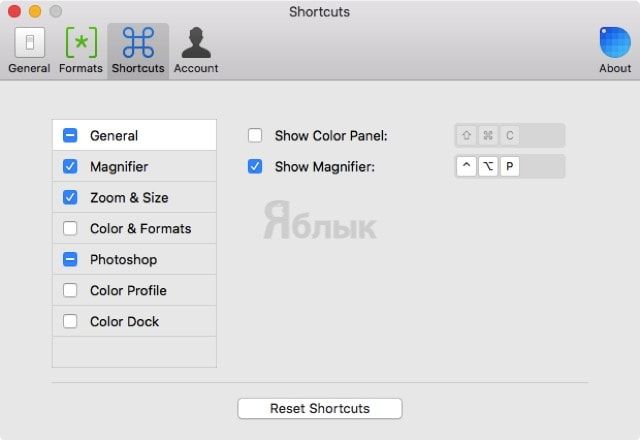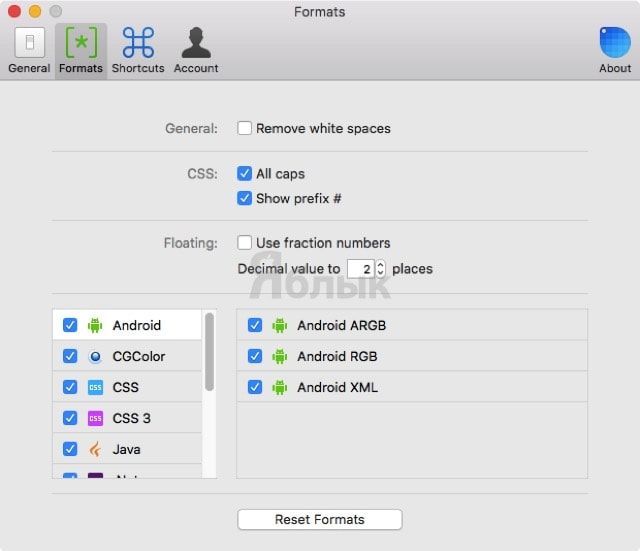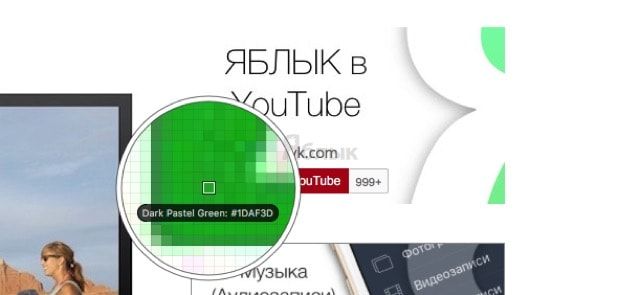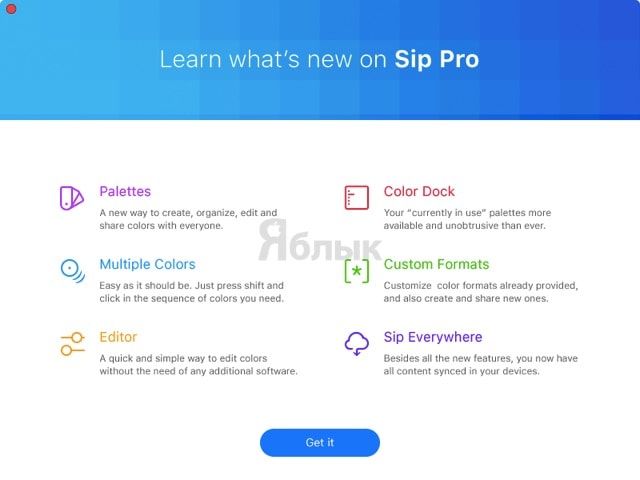5 лучших приложений для выбора цвета для Mac
Как круто было бы, если бы наши глаза могли действовать как наши собственные палитры цветов? Поскольку этого (вероятно) никогда не произойдет, мы должны полагаться на цифровые палитры цветов, чтобы получить точные показания цвета.
Несмотря на то, что встроенный MacOS Digital Color Meter является полезным инструментом для графических дизайнеров и веб-разработчиков, у вас также есть выбор сторонних палитр цветов. Проверьте этот список лучших палитр цветов для MacOS, чтобы помочь вам решить, какой использовать.
1. Цифровой измеритель цвета
Давайте начнем с основ. Вы можете легко получить доступ к встроенному цифровому измерителю цвета через свой коммунальные услуги папки или путем поиска с помощью Spotlight (нажмите Cmd + пробел). Вы обнаружите, что он предлагает простое решение вашей проблемы с выбором цвета.
Когда вы откроете приложение, появится маленькое окно, в котором будет отображаться изображение области, над которой находится ваша мышь, вместе с соответствующим цветовым кодом RGB. Перетащите Размер диафрагмы ползунок, чтобы изменить, насколько большой области это выбирает.
Рядом с этим есть выпадающее меню. Это дает вам различные варианты отображения значения, такие как P3, SRGB, Adobe RGB, а также L * A * B *.
Цифровой измеритель цвета не только отображает значения RGB. Нажав на Посмотреть вариант в верхней части экрана и наведении Показать значения дает вам возможность переключаться между шестнадцатеричными и процентными значениями.
Вы можете быстро освоить этот инструмент, просто выучив пару ярлыков. Если вы разочарованы, потому что приложение не перестанет следовать за вашей мышью, когда вы хотите заблокировать один цвет, все, что вам нужно сделать, это нажать Cmd + X. Это позволит вам сосредоточиться на одном конкретном цвете.
Чтобы сохранить образец, убедитесь, что мышь наведена на цвет, который вы хотите захватить, и нажмите Вариант + Cmd + C. Затем вы можете вставить образец в TextEdit и сохранить его на своем компьютере.
Кроме того, вы можете сохранить значения цвета, нажав Shift + Cmd + C. Вы можете вставить эти значения в TextEdit и сохранить их.
2. ColorSlurp
ColorSlurp считает себя «лучшим сборщиком цветов во вселенной», но решать вам.
Вы можете скачать ColorSlurp бесплатно из App Store. Мгновенно открыв его, вы заметите, что он имеет более удобный интерфейс, чем Цифровой измеритель цвета.
Если щелкнуть значок пипетки в правом верхнем углу окна, появится лупа, которую можно перемещать с помощью клавиш со стрелками или мыши. Удерживая сдвиг замедлит скорость работы лупы, упрощая получение точных цветов.
Что делает ColorSlurp более продвинутым, чем цифровой колориметр, так это его способность создавать цветовые коллекции. Видите несколько цветов, которые вам нравятся? Организовать их в коллекцию и разработать цветовую схему
Colorslurp позволяет скопировать цвет в формат по вашему выбору. И наоборот, выбор цвета из буфера обмена и вставка его в ColorSlurp также позволяет переключать форматы.
Чтобы получить еще больше возможностей, вы можете перейти на ColorSlurp Pro. Эта версия идеально подходит для цветных гуру, которым нужен доступ к 20 цветовым форматам, истории образцов и другим расширенным настройкам.
Скачать: ColorSlurp (бесплатная, премиум версия доступна)
3. Скала Цвет
Skala Color немного отличается от других приложений для выбора цвета тем, что он открывается только в других приложениях. К счастью, большинство программ поддерживает это.
Например, если вы хотите использовать Skala Color в TextEdit, вы должны открыть его из строки меню. выбирающий Формат > Шрифт > Показать цвета откроет палитру цветов TextEdit. Если щелкнуть последний значок в строке меню палитры цветов, откроется Skala Color.
Так как он создан специально для разработчиков, работающих над проектами для MacOS, iOS, Android или Интернета, он оснащен несколькими цветовыми форматами для удовлетворения ваших потребностей. Приложение позволяет изменять насыщенность и яркость одним движением или изменять оттенки с небольшим переключением.
Если вы хотите скопировать определенный цвет в буфер обмена, просто нажмите буфер обмена значок. Чтобы изменить формат скопированного цвета, нажмите шестерня значок и выберите Копировать как для отображения различных параметров форматирования.
Скачать: Скала Цвет (Бесплатно)
4. Глоток
Средство выбора цвета Sip расположено прямо в строке меню для удобного доступа. Нажатие на значок превращает курсор в лупу, которую вы используете, чтобы выбрать цвет на экране. Когда вы «потягиваете» цвет (или несколько цветов одновременно), он сохраняется в раскрывающемся меню.
Это выпадающее меню содержит несколько различных инструментов. Как веб-разработчик или дизайнер, вы знаете, что выбор правильной цветовой схемы имеет решающее значение. Вот почему, помимо отслеживания вашей истории цветов, выпадающее меню Sip также поддерживает ваши цветовые палитры.
Не упустите потрясающую функцию обмена вкусами Sip: вы можете экспортировать, делиться по электронной почте и даже передавать их в дизайнерскую программу. нажмите Cmd при выборе цвета на Sip, и он появится в используемом программном обеспечении. В настоящее время поддерживаются популярные программы, такие как Photoshop, Illustrator, Sketch, Xcode, Sublime и другие.
Цветовой редактор Sip также помогает вам организовывать и корректировать цвета. Выберите, чтобы переименовать цветовые палитры, ввести определенные цветовые коды или настроить оттенок, насыщенность, яркость и прозрачность цвета.
Хотите быстро изменить палитру на ходу? Не волнуйтесь; Sip даже синхронизируется с вашим iPhone.
Скачать: Sip (Бесплатная пробная версия, $ 10)
5. ColorSnapper 2
Как и Sip, ColorSnapper 2 — это удобное приложение для панели меню. Это идет с улучшенной лупой, которая может обращаться с различными типами дисплеев и разрешений. Эта высокоточная лупа позволяет просматривать цвета попиксельно.
ColorSnapper 2 поддерживает список недавно выбранных вами цветов и сохраняет те, которые вы отметили как избранные. Вы можете настроить свойства цвета с помощью удобной цветовой панели Apple.
Когда вы, наконец, готовы экспортировать свои цвета, приложение предлагает огромное разнообразие форматов.
Не забудьте сопоставить формат экспорта ваших цветов с вашим предпочтительным стилем кодирования. ColorSnapper 2 может изменять код в соответствии с потребностями Generic, Swift, CSS, UICoder, NSColor, Android, Java, OpenGL, CGColor и .NET.
Вы можете попробовать ColorSnapper 2 с бесплатной 14-дневной пробной версией. После этого вам необходимо приобрести полную версию.
Скачать: ColorSnapper 2 (бесплатная пробная версия, $ 9)
Найдите свою идеальную цветовую палитру
Когда у вас есть возможность определить цветовой код чего-либо на экране, на вашем пути не будет неопределенности. Ваш дизайн или проект веб-разработки не должны останавливаться, когда вы не можете найти определенный цвет. Вместо этого, в следующий раз, когда вы будете находить вдохновение при просмотре веб-страниц, пусть один из этих палитр цветов поможет создать вашу палитру.
Вы были удивлены, обнаружив приложение Digital Color Meter на вашем Mac? Откройте для себя другие замечательные встроенные приложения Mac
Источник
Digital Color Meter User Guide
for macOS Big Sur
Find the color value of any color on your screen.
In the Digital Color Meter app 
Find the value of a color: Move the pointer over the pixels whose values you want to see. The color under the pointer is displayed in the Digital Color Meter window, with its color values on the right.
To change the format of the displayed color values for RGB-based color spaces, choose View > Display Values.
Adjust the size of the aperture: Drag the Aperture Size slider. Make the aperture smaller to select a small area or a single pixel. If more than one pixel is within the aperture, the color values of all pixels are averaged.
Choose a different color space: Click the pop-up menu, then choose a color space. The values shown are specific to the color space you choose.
Lock the aperture’s location: Do one of the following:
Lock the aperture horizontally: Press Command-X.
Lock the aperture vertically: Press Command-Y.
Lock the aperture in both directions: Press Command-L.
Locking the aperture makes it easier to copy the pixel’s color value. When the aperture is locked both horizontally and vertically, it doesn’t move as you move the pointer.
Copy the color value: Do one of the following:
Copy the color value as text: Choose Color > Copy Color as Text, or press Shift-Command-C.
Copy the color value as an image: Choose Color > Copy Color as Image, or press Option-Command-C.
Источник
Sip для Mac — как узнать цифровой web-код любого цвета на экране
В этом материале мы хотели бы рассказать о компактной, но достаточно полезной утилите Sip для Mac OS X, благодаря которой жизнь людей, связанных с веб-дизайном, станет немножечко лучше.
Утилита, разработанная Rui Aureliano, позволяет в один клик определить код цвета (в том числе CSS HEX) на любом участке дисплея Mac.
После установки частично бесплатной программы из Mac App Store, достаточно кликнуть по иконке в строке меню и нажать по специальной строчке меню, как курсор превратиться в виртуальную лупу, выполняющую роль пипетки практически во всех графических программах.
Кстати, в настройках можно легко откорректировать её габариты и степень увеличения для достижения наиболее комфортного отображения.
Как только вы нажмёте на интересующий вас участок цвета, код цвета тут же скопируется в буфер обмена. Удобно? Однозначно!
Дабы не обращаться к строке меню и интерфейсу приложения в целом, достаточно в настройках программы настроить шорткат.
Вся история кликов «пипеткой» будет отображаться в том же меню, а если цвет уже использован и неактуален, то напротив него имеется кнопочка с мусорной корзиной. В настройках можно указать количество значений, которые будут храниться в памяти истории. Что самое интересное, помимо изображения цвета и его кода, тут будет отображаться и название оттенка, ведь настоящий дизайнер знает чем отличается «Rock Blue» от «Dodger Blue» =). И да, к сожалению Sip для OS X не имеет русской локализации.
Немаловажной функцией станут «Форматы», в которых выбирается формат отображения кода для тех или иных приложений или стилей, будь-то Java, Swift, CSS и прочих со всеми возможными вариациями. Лишние форматы также убираются в настройках.
До недавнего времени приложение имело старый дизайн интерфейса и сугубо платный вариант распространения. Последние апдэйты явно пошли на пользу — теперь клиент не выделяется из общей стилистики OS X Yosemite и El Capitan, да и скачать его можно бесплатно.
Правда, часть функций всё-таки была припрятана за платной PRO-версией, приобретаемой за $9,99.
В нём есть достаточно продвинутые возможности, которые, определённо, найдут применение в повседневном использовании у дизайнеров:
- специальный док, акцентирующий внимание на цвета и оттенки, с которыми вы работаете больше всего и, разумеется, предоставляющий возможность быстро скопировать их код;
- палетка — новый способ создания, организации и шаринга цветов;
- полноценный редактор цветов;
- захват нескольких цветов при нажатии горячих клавиш;
- интеграция кастомных форматов;
- снапшоты;
- облачная синхронизация (имеется версия Sip для iPhone).
Более детально ознакомиться с дополнительными платными возможностями можно на официальном сайте разработчика.
В общем, Sip для Mac OS X, определённо, есть чем похвастаться, и в быту дизайнера такая программка определённо не будет лишней.
Источник
Скачать бесплатный Color Picker для Mac OS
В Mac OS X Lion встроенная программа захвата цвета под курсором Колориметр Digital Color изменилась не в лучшую сторону: исчезла возможность представления цвета в часто используемых форматах, например, в HEX.
Утилита Digital Color и в более ранних версиях не отличалась большим удобством: чтобы пользоваться ею, необходимо было знать, что закрепление позиции под курсором осуществляется клавишами Command 


Согласитесь, не очень удобно. А теперь еще в утилите не стало возможности представления цвета в HEX.
В Apple Store представлено достаточно большое разнообразие утилит, обладающих функций захвата цвета под курсором. Большинство из них платные.
Если вам нужно простое и бесплатное решение, то ваш выбор это Color Picker с недвусмысленным названием Colors.
Утилита очень проста в использовании. Чтобы узнать, какой цвет находится под курсором, нужно выбрать желаемый формат, нажать на значок лупы, навести ее на цвет и нажать левую кнопку мыши. Копировать полученное значение в буфер обмена можно, нажав кнопку Copy.
Возможно, интерфейс программы устарел, но ничего лучше из бесплатных программ не найти. Итак, если вас не устраивает стандартный Digital Color, то эта утилита вас порадует.
Источник